Å installere en VPN på Roku -enheten din har mange fordeler, inkludert forbedret sikkerhet, økt anonymitet og muligheten til å låse opp regionalt begrenset innhold. Roku støtter imidlertid ikke VPN-er på programvaren, så du må installere VPN-en på ruteren din hvis du vil endre IP-en din mens du bruker Roku. Dette er hvordan:
- Sørg for at ruteren din er kompatibel med DD-WRT. Dette er en spesiell fastvare som lar deg installere ny programvare.
- Legg til DD-WRT i ruteren.
- Flash den nye fastvaren på ruteren din.
- Installer VPN på DD-WRT-grensesnittet.
- Koble til en ny server via VPN -grensesnittet.
- Registrer deg for en Roku -konto mens VPN er tilkoblet.
Hvis ruteren din ikke støtter DD-WRT, kan du alltid gjøre din Mac eller PC til en virtuell ruter. Leter du etter en god VPN å bruke på Roku? Vi anbefaler ExpressVPN for den enkleste installasjonsprosessen:
Les hele artikkelen vår nedenfor for en trinnvis instruksjon om hvordan du installerer et VPN på Roku.
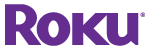 Roku er det perfekte verktøyet for å utvide strømnings mulighetene dine, og det kan være så billig som $ 30 for en enhet. Koble den til TV-en, eller til internett, og du kan strømme innhold fra hvilken som helst plattform du abonnerer på. Men hvis du virkelig vil låse opp potensialet, trenger du en VPN (Virtual Private Network).
Roku er det perfekte verktøyet for å utvide strømnings mulighetene dine, og det kan være så billig som $ 30 for en enhet. Koble den til TV-en, eller til internett, og du kan strømme innhold fra hvilken som helst plattform du abonnerer på. Men hvis du virkelig vil låse opp potensialet, trenger du en VPN (Virtual Private Network).
Roku gir deg ikke tilgang til alle filmene og TV programmene som strømnings plattformer har å tilby. Noen av dem vil være låst bak regionale begrensninger. Med en VPN kan du endre IP adressen din og få strømnings plattformer til å tro at du kan surfe fra et annet land og låse opp innhold du ikke kunne få tilgang til før.
Du kan imidlertid ikke installere en VPN direkte på Roku, så du må:
- Legge til ny fastvare på ruteren.
- Installer en VPN på den nye maskinvaren.
- Koble Roku til ruteren.
I denne artikkelen viser vi deg hvordan du gjør dette trinnvis. En viktig ting å huske: Ikke registrer deg for en Roku konto før du har konfigurert VPN, ettersom Roku husker din første IP.
1. Installer DD-WRT på ruteren
DD-WRT er åpen kildekode, Linux-basert fastvare som gir deg flere alternativer på ruteren. I vårt tilfelle tilbyr DD-WRT betydelig støtte for å installere en VPN på den. Slik kan du sette det opp:
- Sørg for at den fysiske ruteren er kompatibel med DD-WRT. Sjekk denne listen over rutere som støtter DD-WRT. Hvis din ikke er der, rull ned i denne artikkelen og gå til delen der vi forklarer hvordan du kan gjøre din PC eller Mac til en virtuell ruter.
- Hvis du fant ruteren din på listen, last ned .bin filene som tilsvarer maskinvaren din.
- Les maskinvare spesifikke instruksjon om hvordan du blinker ny maskinvare på ruteren. Hvis disse instruksjonene virker uklare, kan du finne detaljerte sammenbrudd av de viktigste blinkende metodene i vår artikkel om installering av et VPN på din ruter.

2. Installer et VPN på DD-WRT
For å installere en VPN på din nye maskinvare må du logge deg på ruteren og aktivere VPN-en du registrerte deg for. Denne prosessen er enkel:
- Ta IP adressen til ruteren og lim den inn i nettleserens søkefelt.
- Gå til «Oppsett«, velg «Grunnleggende oppsett» og deretter «Nettverks adresse server innstillinger«.
- Fyll ut DNS server adressen til ditt valgte VPN. Du finner dette på VPN nettstedet ditt.
- Slå av IPv6.
- Gå til «Tjenester» og velg «VPN«. Se skjermbildet nedenfor. Husk at grensesnittet ditt kan se litt annerledes ut enn vårt, avhengig av ruteren.
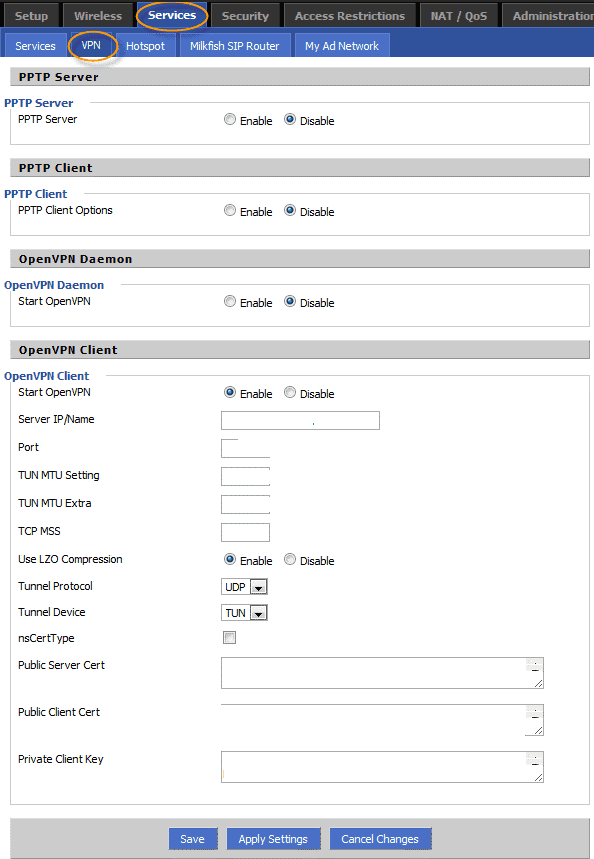
- Aktiver OpenVPN klienten og klikk på “Start OpenVPN klient”.
- Fyll ut data fra VPN leverandøren din, som inkluderer:
- din e-post
- passordet til VPN kontoen din
- serveradressen du vil bruke
- din valgte VPN protokolltype
- Lim inn innholdet i sertifikat nøkkelen i det angitte feltet.
- Bruk innstillingene.
3. Koble til en server gjennom VPN grensesnittet
Når du har konfigurert ruteren din til å fungere med din valgte VPN, kan du bruke VPN grensesnittet til å koble deg til hvilken som helst server du ønsker. Vi anbefaler amerikanske eller britiske servere for Roku fordi de fleste strømme plattformer har lisensrettigheter til å distribuere alt innholdet de kan i disse regionene.
Sørg imidlertid for at du ikke registrerer deg for Roku før du konfigurerer VPN. Hvis du for eksempel opprettet kontoen din med en IP fra Tyskland, vil Roku tro at du er i Tyskland, uavhengig av hva din IP sier. Derfor bør du bare registrere deg for en Roku konto etter at du har konfigurert en VPN på ruteren. Du kan fortsatt bytte land på VPN-en din, bare bruk en ny Roku konto for hvert land du vil registrere deg fra.
Konfigurere et VPN for Roku på en virtuell ruter
Hva om din fysiske ruter ikke er kompatibel med DD-WRT fastvare? Deretter kan du gjøre datamaskinen til en virtuell ruter og få VPN-en din til å fungere på Roku på den måten. La oss snakke om alternativene du har.
Installere en VPN på Roku via en virtuell ruter på Windows
 Hvis du av en eller annen grunn ikke kan installere en VPN på den fysiske ruteren, kan du opprette en virtuell ruter på Windows PC-en. På den måten blir VPN mye lettere å bruke. Alt du trenger å gjøre er å koble Roku enheten til PC-en din i stedet for den faktiske ruteren.
Hvis du av en eller annen grunn ikke kan installere en VPN på den fysiske ruteren, kan du opprette en virtuell ruter på Windows PC-en. På den måten blir VPN mye lettere å bruke. Alt du trenger å gjøre er å koble Roku enheten til PC-en din i stedet for den faktiske ruteren.
Før du begynner, må du sørge for at PC-en din støtter Wi-Fi overføring. Følg denne fremgangsmåten for å finne ut det:
- Trykk på «Windows» og «S» tastene samtidig. Dette åpner søkefeltet.
- Skriv inn «cmd» for å finne ledeteksten, og klikk på den.
- Skriv inn «netsh wlan show drivers» i ledeteksten. Trykk enter, så ser du konfigurasjonene til nettverks driverne.
- Sørg for at «verts nettverk støtter» etterfølges av ordet «Ja«. Slik skal det se ut:
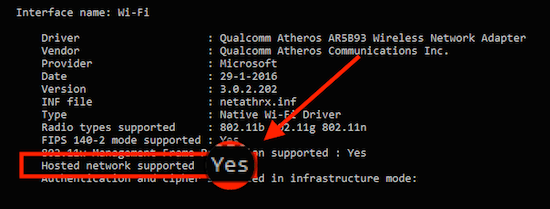
Hvis du kan være vert for nettverk på din PC, er neste trinn å installere VPN på PC-en. Bare last ned programvaren fra VPN nettstedet ditt etter at du har abonnert på tjenesten deres. Deretter kan du logge deg på kontoen din. Når VPN-en din er i gang, må du:
- Søk etter «Åpne nettverksinnstillinger for Internett» på oppgavelinjen i Windows, og åpne innstillingspanelet.
- Klikk på «Endre adapter innstillinger«.
- Finn VPN tilkoblingen. Det skal være oppkalt etter VPN-en du bruker.
- Høyreklikk på den og velg «Egenskaper«.
- Klikk på Deling fanen.
- Aktiver alternativet «La andre nettverksbrukere koble seg til via denne datamaskinens internettforbindelse«.
- Lagre innstillingene.
Dette vil gjøre din PC til en virtuell ruter. Etter det må du åpne Roku grensesnittet fra TV-en og koble til den virtuelle ruteren du opprettet. Navnet skal være basert på PC-ens serienummer eller Windows kontonavnet ditt.
Etter at du har koblet deg til internett, oppretter du en ny Roku konto og nyter strømme opplevelsen. Du bruker Roku enheten din fra serveren du har valgt i VPN grensesnittet på PC-en.
Installere en VPN på Roku via en virtuell ruter på Mac
Å bruke en Mac som en virtuell ruter er litt mer komplisert enn en Windows basert PC, men det er fortsatt mulig. Her er trinnene du må følge:
- Åpne «Systemvalg» og klikk på «Nettverk«.
- Klikk på plusstegnet nederst til venstre i vinduet som åpnes.
- Legg til en ny VPN tilkobling ved å velge et VPN grensesnitt, VPN typen «L2TP over IPSec» og navnet på VPN leverandøren din. Når du har angitt disse verdiene, trykker du på «Opprett«.
- Åpne detaljene for denne nye tilkoblingen. Aktiver standard konfigurasjon, legg til en server adresse fra VPN nettstedet ditt, og lim inn VPN brukernavnet ditt under «kontonavn«. Ikke glem å merke av i boksen «Vis VPN status i menylinjen«.
- Åpne «Autentisering innstillinger«, angi et passord for denne tilkoblingen, og fyll ut passordet til VPN leverandøren.
- Gå til «Avanserte alternativer» og aktiver «Send all trafikk via VPN tilkobling» før du trykker på «Bruk«.
Etter at du har konfigurert de grunnleggende detaljene for denne tilkoblingen fra nettverks skjermen, for eksempel et passord eller tilkoblings navn, kan du bruke den til å koble Roku til Internett. Bare se etter den virtuelle ruteren du opprettet når du vil koble Roku til internett.
Konfigurer Roku kontoen din først etter at du er koblet til Mac´ens virtuelle ruter og har kontrollert at den kjører på din foretrukne VPN server.
Hvilken VPN bør du bruke med Roku?
Den beste VPN-en som kan brukes med Roku er ExpressVPN. ExpressVPN fungerer spesielt godt for strømming, takket være den stabile tilkoblings hastigheten, server varianten og dedikerte strømme funksjoner. Dessuten er ExpressVPN veldig brukervennlig og ekstremt lett å installere på rutere, ettersom den bruker OpenVPN. Du kan til og med finne en dedikert guide for hvordan du konfigurerer ExpressVPN på rutere på ExpressVPN nettstedet. Etter alle beregninger er det den beste VPN-en å bruke med Roku.
- Super rask og enkel VPN
- Perfekt for anonym surfing, nedlasting og streaming
- 3000+ servere i 94 land
På den annen side er ExpressVPN ganske dyrt, i hvert fall sammenlignet med konkurrenter som Surfshark og CyberGhost. Hvis du tror at en annen VPN kan passe bedre for dine behov, må du sjekke ut vår liste over beste VPNer samt artikkelen vår om beste VPNer for Roku.
Endelige tanker
Å installere et VPN på Roku er en sikker måte å forbedre strømme opplevelsen på. Du kan låse opp alt innhold fra landet du ønsker på alle strømmetjenestene dine. Med andre ord får du mest mulig ut av abonnementene og Roku enheten din med en VPN.
Viktig å nevne er imidlertid at du trenger et abonnement på en strømme tjeneste før du får tilgang til det med en VPN. I mange tilfeller kan en VPN hjelpe deg med å få tilgang til strømmetjenester som ikke (ennå) er tilgjengelige i ditt land, for eksempel Peacock og Hulu. I noen tilfeller er det imidlertid ikke nok med å endre IP en din for å få et abonnement med en utenlandstjeneste. Disney+, tillater for eksempel bare betalings metoder fra land der den er tilgjengelig, så du må betal med bestemte metoder, for eksempel Google Play gavekort. Les artiklene i vår strømme seksjon for å finne ut mer. Hvis denne artikkelen gjorde deg hyped om å nyte innhold på Roku enheten din, kan du også lese vårt stykke om hvordan du bruker en nettleser på Roku, og vår sammenligning mellom Roku og Fire Stick.
Å installere et VPN på Roku er en komplisert prosess. Våre trinnvise instruksjoner i hele artikkelen ovenfor vil guide deg gjennom prosessen. Hvis du fortsatt har spørsmål, kan det hende at svarene nedenfor vil hjelpe.
For å installere en VPN på Roku, må du bytte ruter med DD-WRT-fastvare og deretter installere en VPN på ruteren. Etter det, når du kobler deg til internett med Roku -enheten, endres IP-en din i henhold til serveren du velger i VPN -grensesnittet.
Hvis ruteren din ikke støtter DD-WRT-fastvare, kan du gjøre din Mac eller PC til virtuelle rutere og deretter følge den samme prosedyren. For å finne ut mer, les hele artikkelen vår om hvordan du installerer en VPN på Roku.
Den beste VPN-en for Roku er ExpressVPN, hovedsakelig takket være hvor enkelt det er å installere på en ruter. Imidlertid er ExpressVPN også et utmerket valg fordi det har dedikerte streamingfunksjoner, pålitelige tilkoblingshastigheter og et stort utvalg servere å koble til. For å finne ut mer om ExpressVPN og andre, billigere VPN-er som fungerer godt med Roku, les vår Beste Roku VPN artikkel.
For å installere en VPN på en ruter må du først kontrollere at ruteren din er DD-WRT-kompatibel. Hvis det er det, kan du legge til DD-WRT i ruteren, blinke den nye fastvaren og deretter installere den valgte VPN-en via DD-WRT-grensesnittet. Bare sørg for at VPN-en du velger er kompatibel med OpenVPN-protokollen, siden det er det DD-WRT bruker.


